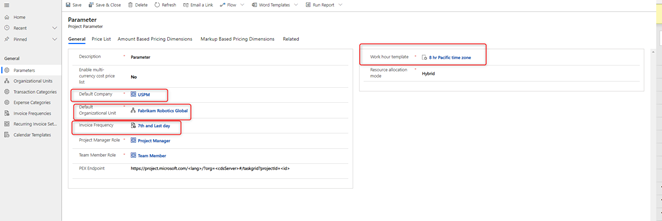在 Common Data Service 中设置和应用配置数据
适用于:基于资源/非库存场景的 Project Operations
先决条件
在开始在 Microsoft Dataverse 中配置数据之前,必须满足以下先决条件:
- 为 Project Operations 预配 Dataverse 环境和 Dynamics 365 Finance 环境。
- Dynamics 365 Finance 中的法人信息将共享到 Dataverse 环境。 这意味着 Dataverse 中的公司实体具有以下公司记录:
- THPM
- USPM
- GBPM
安装设置和配置数据
- 下载、取消阻止和解压缩设置和配置数据包。
- 导航到解压缩的文件夹,运行可执行文件 DataMigrationUtility。
- 在 Common Data Service 配置迁移 (CMT) 向导的第 1 页上,选择导入数据,然后选择继续。
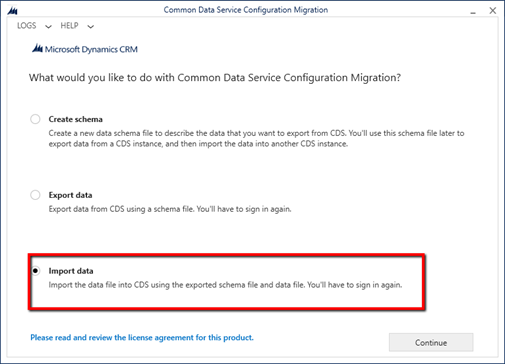
- 在 CMT 向导的第 2 页上,选择 Microsoft 365 作为部署类型。
- 选择显示可用组织列表和显示高级复选框。
- 选择您的租户的区域,输入您的凭据,选择登录。
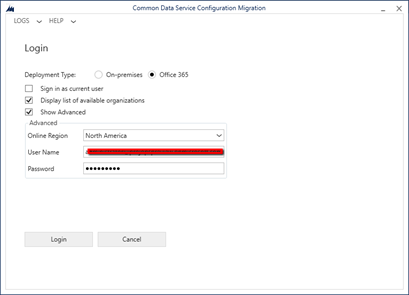
- 在第 3 页上,在租户的组织列表中,选择要将演示数据导入的组织,然后选择登录。
- 在第 4 页上,从解压缩的文件夹中选择 zip 文件 SampleSetupAndConfigData。
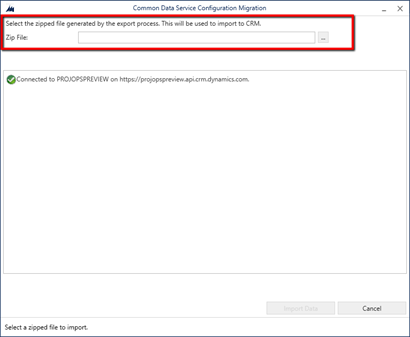
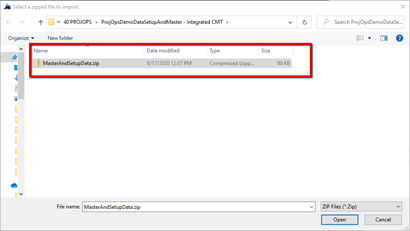
- 选择 zip 文件后,选择导入数据。
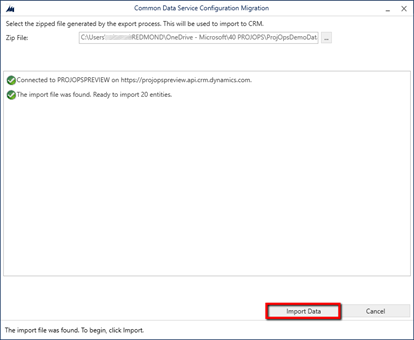
- 导入将运行大约二到十分钟,具体时间取决于您的网络速度。 完成导入后,退出 CMT 向导。
- 检查您的组织在以下 26 个实体中的数据:
- 货币
- 会计科目表
- 会计日历
- 货币汇率类型
- 付款日
- 付款计划
- 付款条款
- 部门
- 联系人
- 税组
- 客户组
- 供应商组
- 计价单位
- 单位组
- 价目表
- 项目参数价目表
- 账单频率
- 可预订资源的类别
- 交易类别
- 费用类别
- 角色价格
- 交易类别价格
- 特征
- 可预订资源
- 可预订资源的类别关联
- 可预订资源的特征
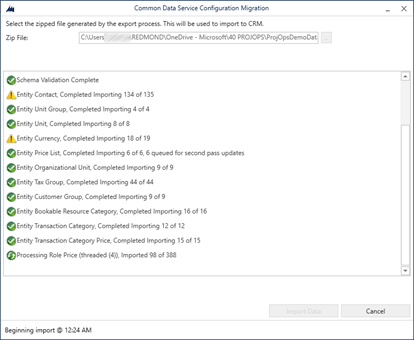
更新 Project Operations 配置
- 导航到 CE 环境。 打开 Power Platform 管理中心,选择环境,然后选择打开环境可以找到它。

- 转到项目>资源,然后选择新建为您的用户创建可预订资源。
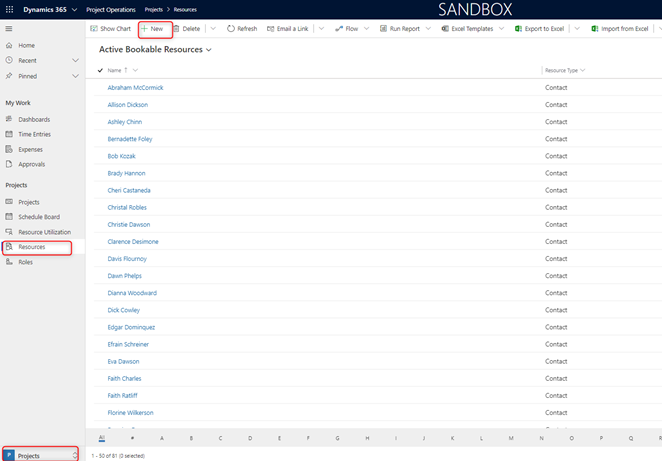
- 在常规选项卡上,选择您的管理员用户。 验证时区是否与您所在的时区匹配。
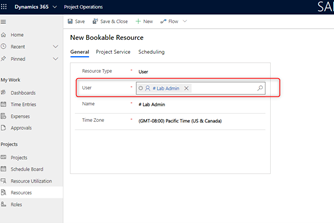
- 在计划选项卡上的公司字段中,选择 USPM 公司,然后选择保存。
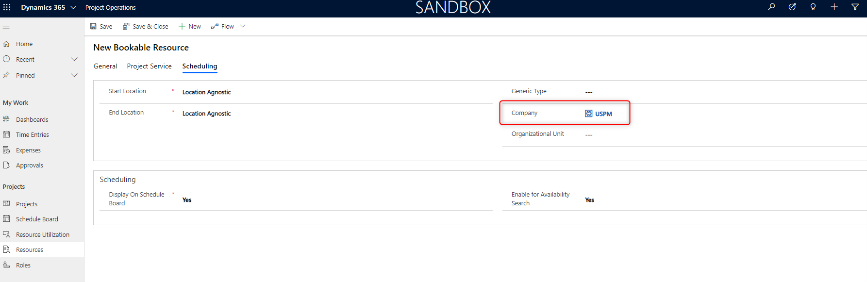
- 选择工作时间选项卡。
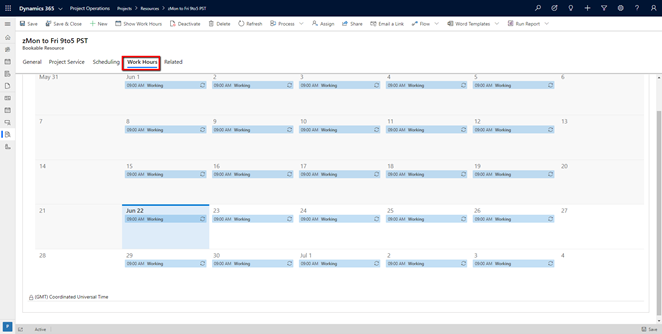
- 双击日历中的任意值,然后选择编辑>系列中的所有事件。
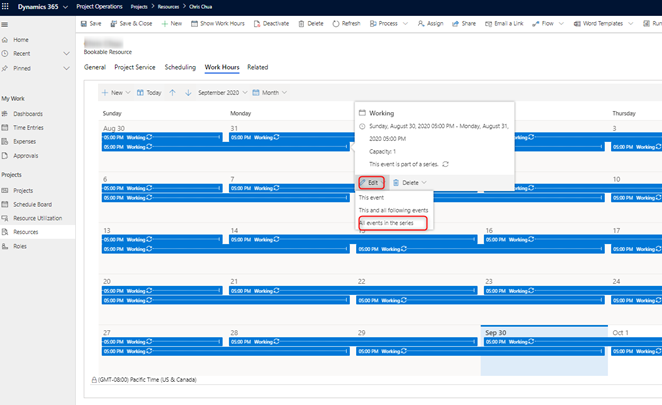
- 将工作时间更改为八 (8) 小时工作日,将周末标记为非工作日,确保时区与您的时区匹配。
- 选择保存并关闭。
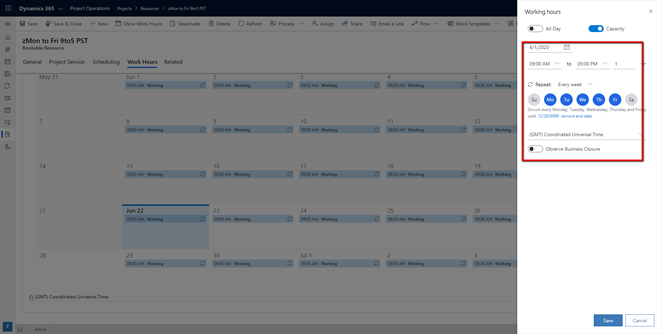
- 转到设置>日历模板,选择新建。
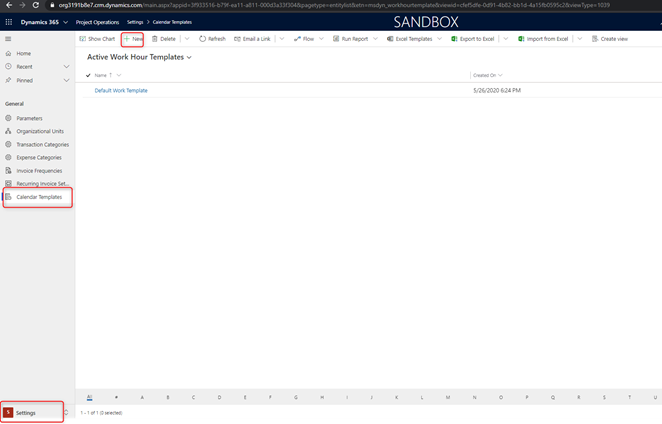
- 输入名称,选择所创建的模板资源,然后选择保存。
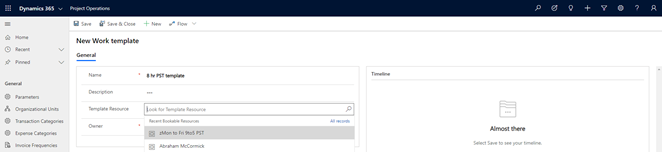
- 转到参数,双击记录。
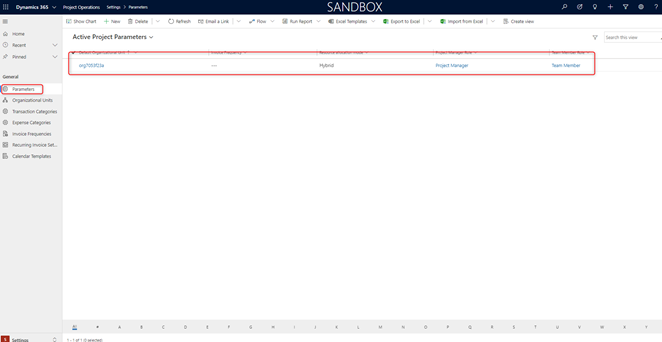
- 更新以下字段:
- 默认公司:USPM
- 默认部门:Contoso Robotics Global
- 发票频率:第七天和最后一天
- 工作时间模板:更改为您创建的模板。
- 选择保存。